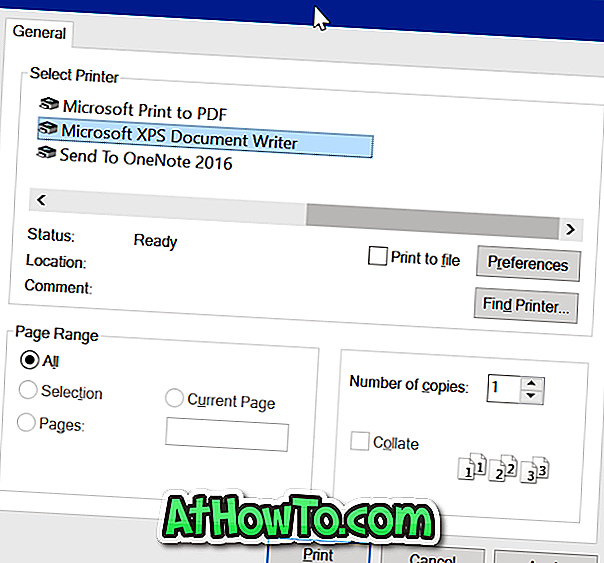Keupayaan untuk melog masuk ke sistem operasi Windows menggunakan Akaun Microsoft mula diperkenalkan dengan Windows 8 dan ciri ini turut hadir dalam Windows 10 terbaru.
Melog masuk ke Windows 10 menggunakan akaun Microsoft membolehkan anda dengan cepat mengakses semua perkhidmatan Microsoft dari OneDrive ke Skype ke Outlook.com. Di samping itu, menggunakan akaun Microsoft yang sama di semua peranti anda, anda boleh menyegerakkan Windows, tetapan Office dan data lain merentas peranti anda. Lebih penting lagi, anda memerlukan akaun Microsoft untuk memuat turun dan memasang aplikasi dari Gedung Windows rasmi.
Terdapat banyak pengguna yang telah memasang dan menggunakan Windows 10 tanpa akaun Microsoft. Iaitu, terdapat beribu-ribu pengguna yang menjalankan Windows 10 dengan akaun pengguna tempatan, tetapi mahu memasang aplikasi dari Kedai tanpa menukar akaun setempat mereka ke akaun Microsoft.
Seperti yang mungkin anda perhatikan sekarang, aplikasi Simpan di Windows 10 membolehkan anda melayari Store tanpa akaun Microsoft. Walau bagaimanapun, untuk memasang aplikasi, percuma dan berbayar, anda perlu log masuk menggunakan akaun Microsoft.

Walaupun tidak ada penyelesaian di sana untuk memasang aplikasi tanpa menggunakan Microsoft ID, masalahnya adalah apabila anda melog masuk ke aplikasi Kedai menggunakan Microsoft ID, Windows 10 secara automatik menukar akaun pengguna setempat anda ke akaun Microsoft.
Iaitu, dengan tetapan lalai, apabila anda melog masuk ke aplikasi Kedai menggunakan Microsoft ID, akaun tempatan anda ditingkatkan secara automatik ke akaun Microsoft.
Sekiranya anda ingin memasang aplikasi dari Kedai menggunakan Microsoft ID tetapi tidak mahu menukar akaun setempat anda ke akaun Microsoft, berikut adalah cara anda menggunakan Microsoft ID untuk masuk ke Windows Store tanpa menukar akaun tempatan Windows 10 anda ke akaun Microsoft.
Pasang aplikasi Kedai di Windows 10 tanpa berhijrah ke Akaun Microsoft
NOTA: Seperti yang anda ketahui, apabila anda melog masuk ke Windows 10 dengan akaun Microsoft, anda akan masuk secara automatik ke Store dan tidak perlu lagi masuk.
Langkah 1: Buka menu Start dan kemudian klik jubin Kedai. Dan jika anda tidak dapat mencari jubin Toko pada menu Mula, ketik Store dalam menu Mula atau kotak carian bar tugas dan kemudian tekan Enter untuk melancarkan aplikasi Kedai.


Langkah 2: Setelah aplikasi Store dilancarkan, klik ikon pengguna kecil (terletak di sebelah kotak carian), kemudian klik Opsyen masuk.

Langkah 3: Di sini, klik pada akaun Microsoft.

Langkah 4: Apabila anda melihat Tambah akaun Microsoft anda, masukkan ID dan kata laluan akaun Microsoft anda, dan kemudian klik butang Log masuk.

Langkah 5: Apabila anda mendapat dialog berikut, SILA jangan masukkan kata laluan Windows anda. Sebaliknya Masuk ke aplikasikan sebaliknya pilihan ini jika anda mahu memasang aplikasi dari Kedai tanpa memindahkan akaun pengguna setempat anda kepada Microsoft.

Menaip kata laluan Windows dan mengklik butang Seterusnya secara automatik akan menukar akaun pengguna setempat anda ke akaun Microsoft.
Itu sahaja! Anda kini boleh memasang aplikasi dari Kedai. Bersenang-senang dengan Windows 10!